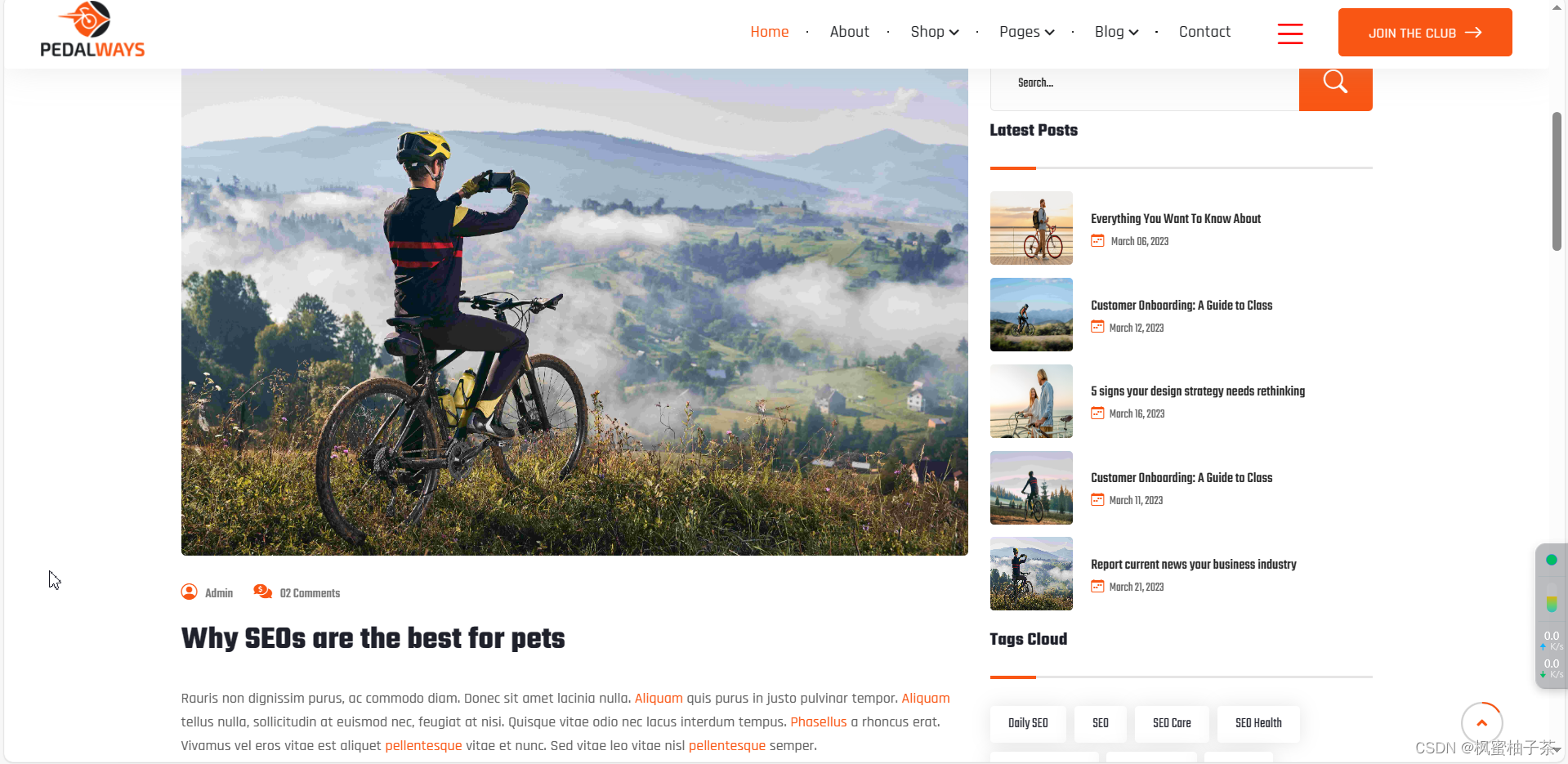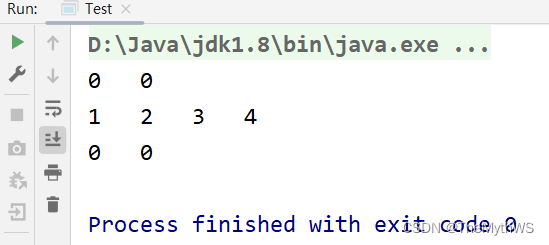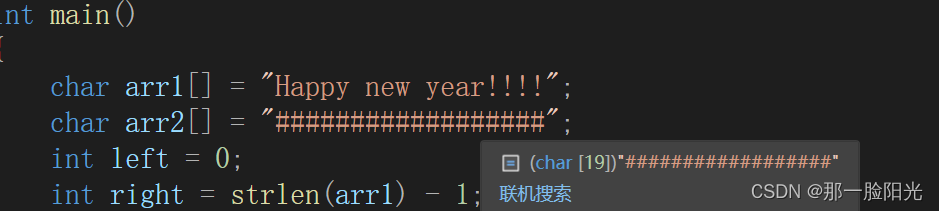前言
看《重来》的时候有提到,把自己的需求做成产品,给更多人提供价值。
就是本篇的文章的由来。
我的需求场景,因为要用postman测公司开发的接口,公司接口通过cookie做鉴权,
所以我每次都要f12,然后从Network面板手工复制出来,对于技术来讲,一定要注意一个事情手工做三遍以上的时候,要思考去提效。三次以上的代码重构方法,三次以上的手工操作脚本自动化,所以我就想做一个Chrome插件,来获取当前的页面Cookie。
我希望这一篇文章不仅仅是一个照着copy的教程,这里一步步从构思到实现以及完善的过程展现。
首先看一遍官网教程,不要看别人的二手资料,包括我的,能直接吃官网的一手资料的现在关掉文章即可。如果理解还有一点困难,那就顺着往下看。
资料
官网开发文档如下
https://developer.chrome.com/docs/extensions?hl=zh-cn
Hello World示例如下
https://developer.chrome.com/docs/extensions/get-started/tutorial/hello-world?hl=zh-cn
效果是单机插件按钮,弹出一个端面
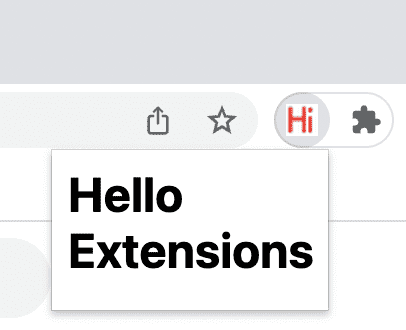
分析HelloWorld示例
四个文件,分别是一个html,一个json,一个js,和一个png格式的图片
看来插件开发不需要很多的技术储备,会js就够了,很开心不需要补课了。不过哪怕你不会也没关系,有其他语言的底子,js读懂还是不困难的。
文件内容不多。这里直接全部贴出来、
manifest.json
此 JSON 文件描述了扩展程序的功能和配置。也是插件最关键的文件,目录结构更为复杂的小程序,此文件必须位于根目录下。类似于安卓的注册文件,小程序的注册表之类的职能。
{
"name": "Hello Extensions",// 插件名
"description": "Base Level Extension", //说明
"version": "1.0",// 插件的版本
"manifest_version": 3, // chrome扩展文件的发行版本,类似vue2 还是vue3的声明
"action": {
// 声明 Chrome 应用作扩展程序的操作图标的图片,以及当用户点击扩展程序的操作图标时在弹出式窗口中显示的 HTML 页面。
"default_popup": "hello.html",
"default_icon": "hello_extensions.png"
}
}
hello.html
插件的端面,前面介绍中有截图
<html>
<body>
<h1>Hello Extensions</h1>
<script src="popup.js"></script>
</body>
</html>
可以看到,这里就是端面展示的Hello Extensions这句话,然后引入了一个js文件。
- 注意不可以直接用script标签写,会报错。
popup.js
console.log('This is a popup!');
打印一行日志,是这个效果。
从本地加载扩展程序
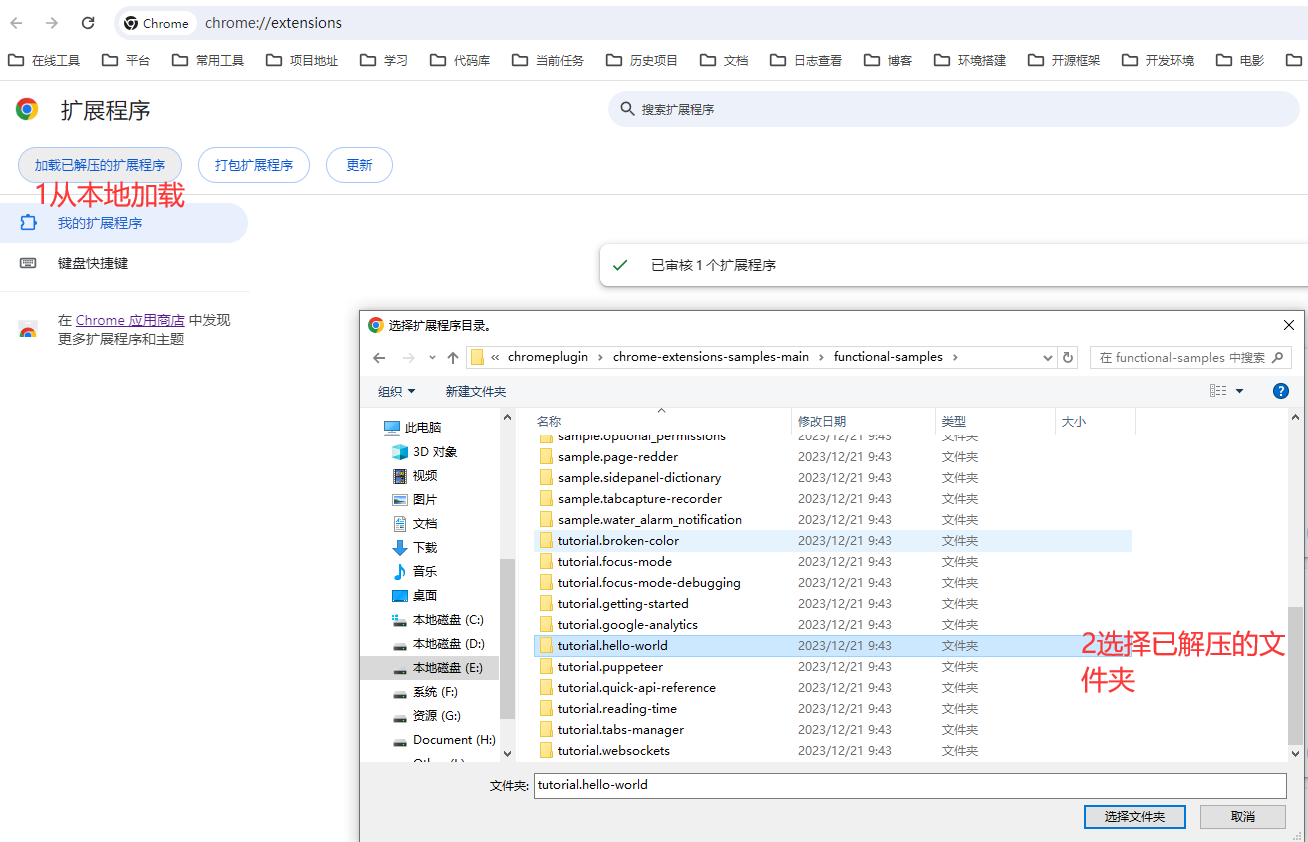
可以看到已经加载成功了,图标正是最后一个图片文件hello_extensions.png
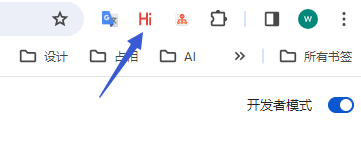
单机Hi图标,在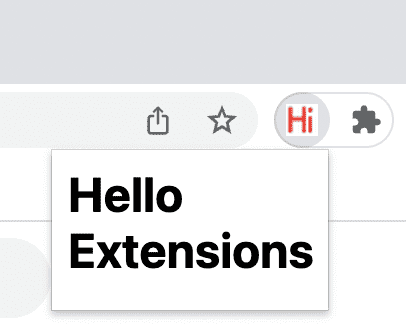
右键选检查,会再跳出来一个窗口,这个窗口用于调试插件。
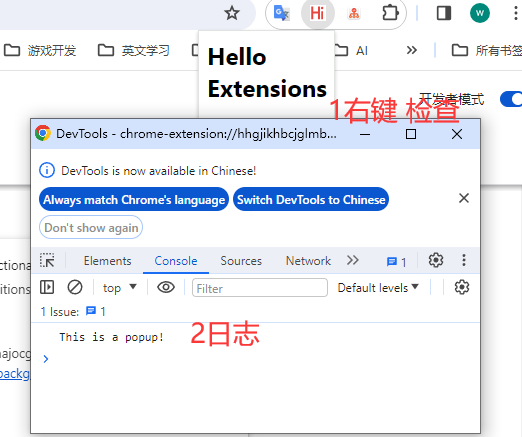
从本例子基本可以了解到一个插件的执行流程,
manifest注册插件的信息,然后链接到端面,端面引入了js用于逻辑控制。
开发设计
万事谋而后动,想清楚再写代码就是填空题。
已经明白示例的逻辑了,接下来思考如何实现我期望的功能。
1.获取页面的cookie
2.先打印cookie到端面(控制台要每次审查再进去看,没端面那么方便)
3.把打印内容复制进剪切板
4.确认能够复制以后,整理cookie的格式,使cookie文本可以直接复制进postman使用。
获取页面的cookie
首先看api文档
https://developer.chrome.com/docs/extensions/reference/api/cookies?hl=zh-cn
1.先给注册操做cookie的权限 manifest
{
"name": "Hello Extensions",
"description": "Base Level Extension",
"version": "1.0",
"manifest_version": 3,
// 新增如下
"permissions": [
"cookies"
],
"host_permissions": [
"http://*/*",
"https://*/*"
],
"action": {
"default_popup": "hello.html",
"default_icon": "hello_extensions.png"
}
}
2.尝试把cookie带到端面 hello.html
<html>
<body>
<h1>Get Page Cookies</h1>
<input type="text" id="url" placeholder="Enter URL">
<button id="get-cookies">Get Cookies</button>
<div id="cookie-list"></div>
<script src="popup.js"></script>
</body>
</html>
popup.js
document.addEventListener('DOMContentLoaded', function() {
var getButton = document.getElementById('get-cookies');
var cookieList = document.getElementById('cookie-list');
getButton.addEventListener('click', function() {
chrome.tabs.query({active: true, currentWindow: true}, function(tabs) {
var url = tabs[0].url;
chrome.cookies.getAll({url: url}, function(cookies) {
cookieList.innerHTML = '';
let cookiesText = '';
for (var i = 0; i < cookies.length; i++) {
var cookie = cookies[i];
var li = document.createElement('li');
li.textContent = cookie.name + '=' + cookie.value;
cookieList.appendChild(li);
cookiesText += li.textContent + '; ';
}
});
});
});
});
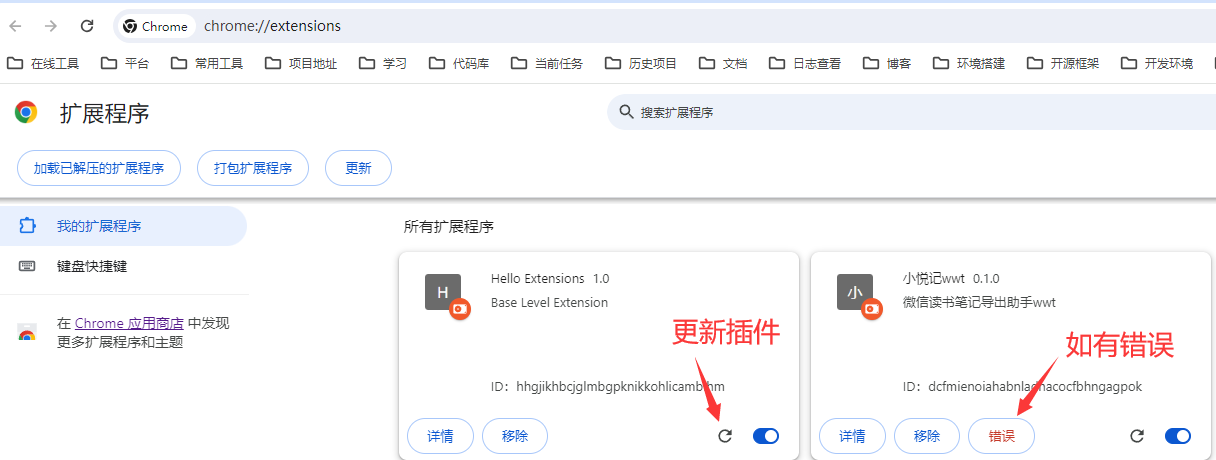
点击看执行效果
可以观察到,已经能把cookie带到端面了
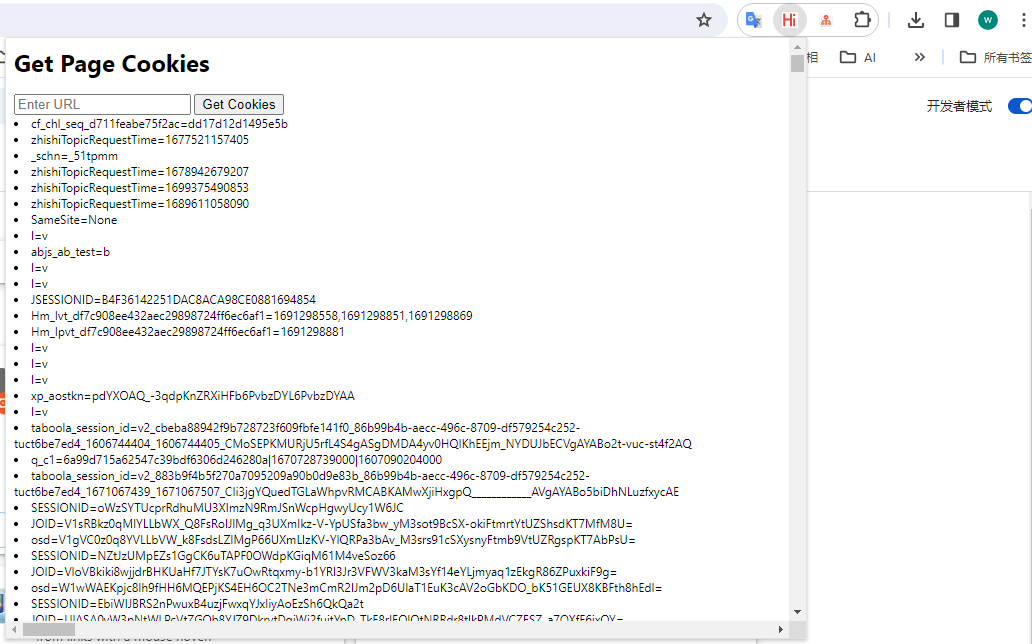
3.把打印内容复制进剪切板
document.addEventListener('DOMContentLoaded', function() {
var getButton = document.getElementById('get-cookies');
var cookieList = document.getElementById('cookie-list');
getButton.addEventListener('click', function() {
chrome.tabs.query({active: true, currentWindow: true}, function(tabs) {
var url = tabs[0].url;
chrome.cookies.getAll({url: url}, function(cookies) {
cookieList.innerHTML = '';
let cookiesText = '';
// 调整格式
for (var i = 0; i < cookies.length; i++) {
var cookie = cookies[i];
var li = document.createElement('li');
li.textContent = cookie.name + '=' + cookie.value;
cookieList.appendChild(li);
cookiesText += li.textContent + '; ';
}
// 将获取到的 cookie 复制到剪切板
navigator.clipboard.writeText(cookiesText).then(function() {
console.log('Cookies copied to clipboard.');
}, function(err) {
console.error('Could not copy cookies to clipboard: ', err);
});
});
});
});
});
重新刷新插件测试
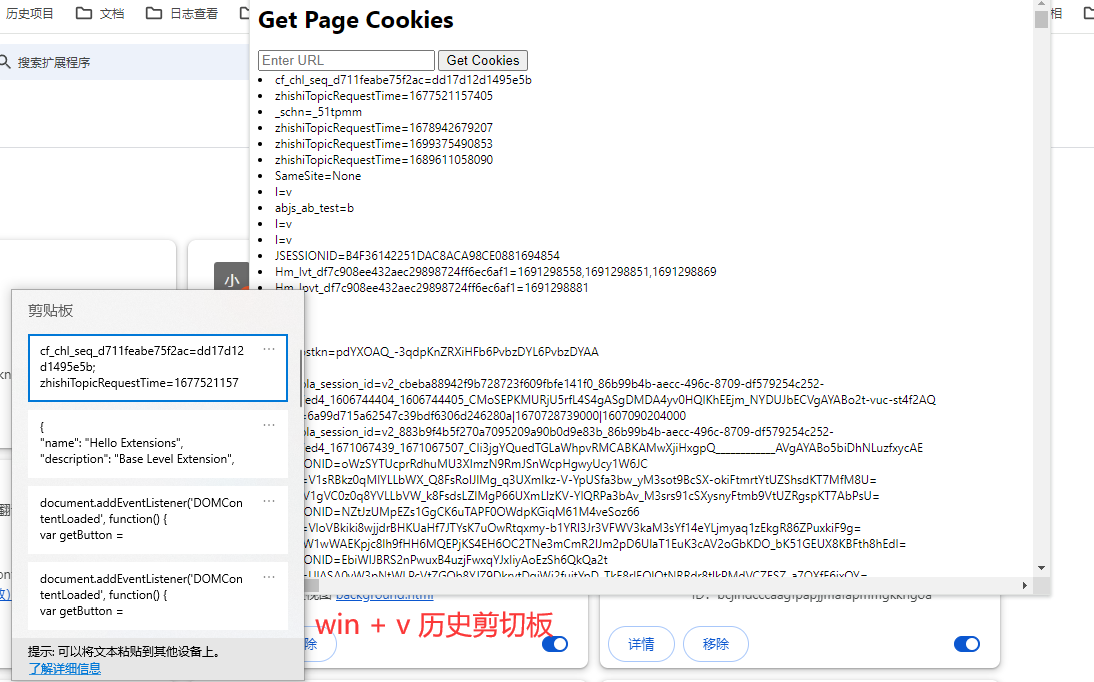
4.确认能够复制以后,整理cookie的格式,使cookie文本可以直接复制进postman使用。(合在上一步一起做了)
完善
1.加个图标
2.复制成功给个弹窗提示
3.端面完善
图标
{
"manifest_version": 3,
"name": "Cookie Tool",
"version": "0.0.1",
...省略
"action": {
"default_title": "Get Current Page Cookies",// 鼠标移动到插件上提示内容
"default_popup": "hello.html",
"default_icon": "icon.png"// 自制的图标
}
}
icon.png等文件放在同目录下
随便用个在线生成,调整成合适的像素尺寸即可
弹窗提示
<html>
<head>
<title>Get Current Page Cookies</title>
<meta charset="UTF-8">
<script src="popup.js"></script>
<style>
... 省略
#toast {
... 省略
white-space: nowrap; /* 添加此行以保持 toast 文本在一行显示 */
}
</style>
</head>
<body>
<ul>
<li id="get-cookies">Get Cookies</li>
</ul>
<ul>
<li id="get-other">Todo</li>
</ul>
<div id="toast"></div>
</body>
</html>
源码
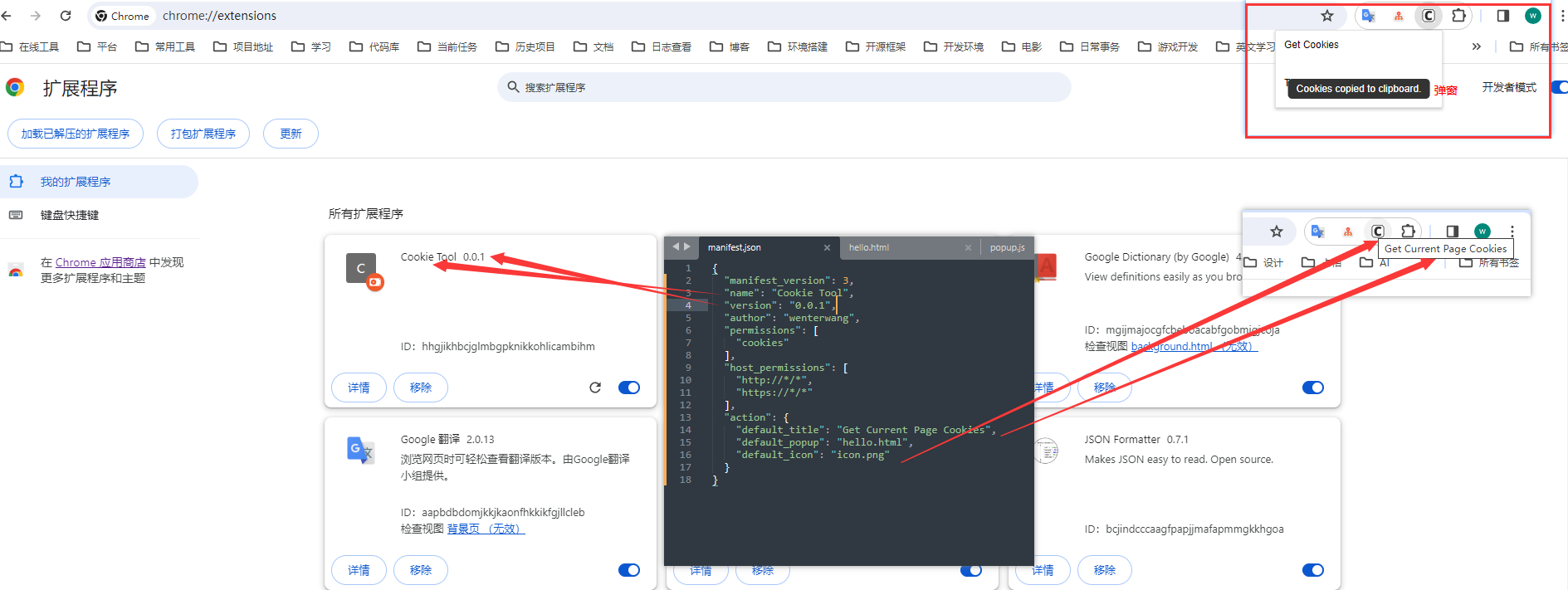
GitHub
https://github.com/wenterwang/CookieTool
manifest.json
{
"manifest_version": 3,
"name": "Cookie Tool",
"version": "0.0.1",
"author": "wenterwang",
"permissions": [
"cookies"
],
"host_permissions": [
"http://*/*",
"https://*/*"
],
"action": {
"default_title": "Get Current Page Cookies",
"default_popup": "hello.html",
"default_icon": "icon.png"
}
}
hello.html
插件的端面,前面介绍中有截图
<html>
<head>
<title>Get Current Page Cookies</title>
<meta charset="UTF-8">
<script src="popup.js"></script>
<style>
body {
font-family: Arial, sans-serif;
margin: 0;
padding: 0;
min-width: 200px;
}
ul {
list-style: none;
padding: 0;
}
li {
padding: 10px;
border-bottom: 1px solid #ddd;
}
li:last-child {
border-bottom: none;
}
#toast {
display: none;
position: fixed;
bottom: 10px;
left: 50%;
transform: translateX(-50%);
background-color: #333;
color: #fff;
padding: 5px 10px;
border-radius: 5px;
white-space: nowrap; /* 添加此行以保持 toast 文本在一行显示 */
}
</style>
</head>
<body>
<ul>
<li id="get-cookies">Get Cookies</li>
</ul>
<ul>
<li id="get-other">Todo</li>
</ul>
<div id="toast"></div>
</body>
</html>
popup.js
document.addEventListener('DOMContentLoaded', function() {
var getButton = document.getElementById('get-cookies');
var toast = document.getElementById('toast');
function showToast(message) {
toast.textContent = message;
toast.style.display = 'block';
setTimeout(function() {
toast.style.display = 'none';
}, 2000);
}
getButton.addEventListener('click', function() {
chrome.tabs.query({active: true, currentWindow: true}, function(tabs) {
var url = tabs[0].url;
chrome.cookies.getAll({url: url}, function(cookies) {
let cookiesText = '';
for (var i = 0; i < cookies.length; i++) {
var cookie = cookies[i];
cookiesText += cookie.name + '=' + cookie.value + (i < cookies.length - 1 ? '; ' : '');
}
// 将获取到的 cookie 复制到剪切板
navigator.clipboard.writeText(cookiesText).then(function() {
showToast('Cookies copied to clipboard.');
}, function(err) {
console.error('Could not copy cookies to clipboard: ', err);
showToast('Failed to copy cookies to clipboard.');
});
});
});
});
});
发布至Google Store
https://developer.chrome.com/docs/webstore/publish?hl=zh-cn
其他示例
chrome扩展示例
https://github.com/GoogleChrome/chrome-extensions-samples

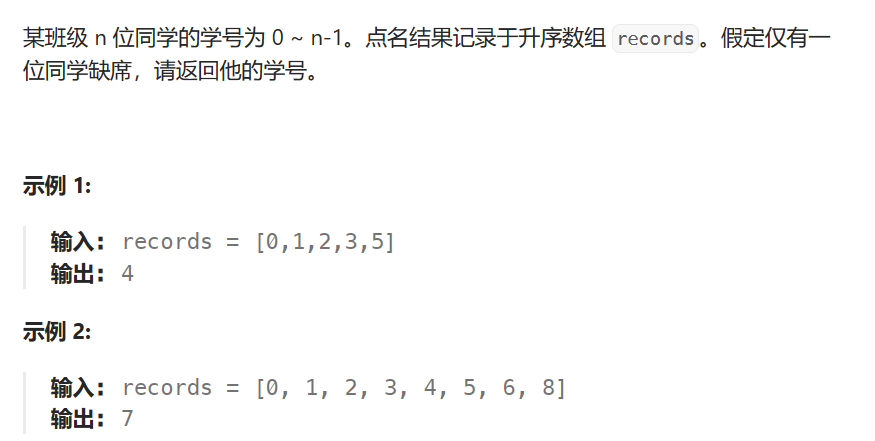

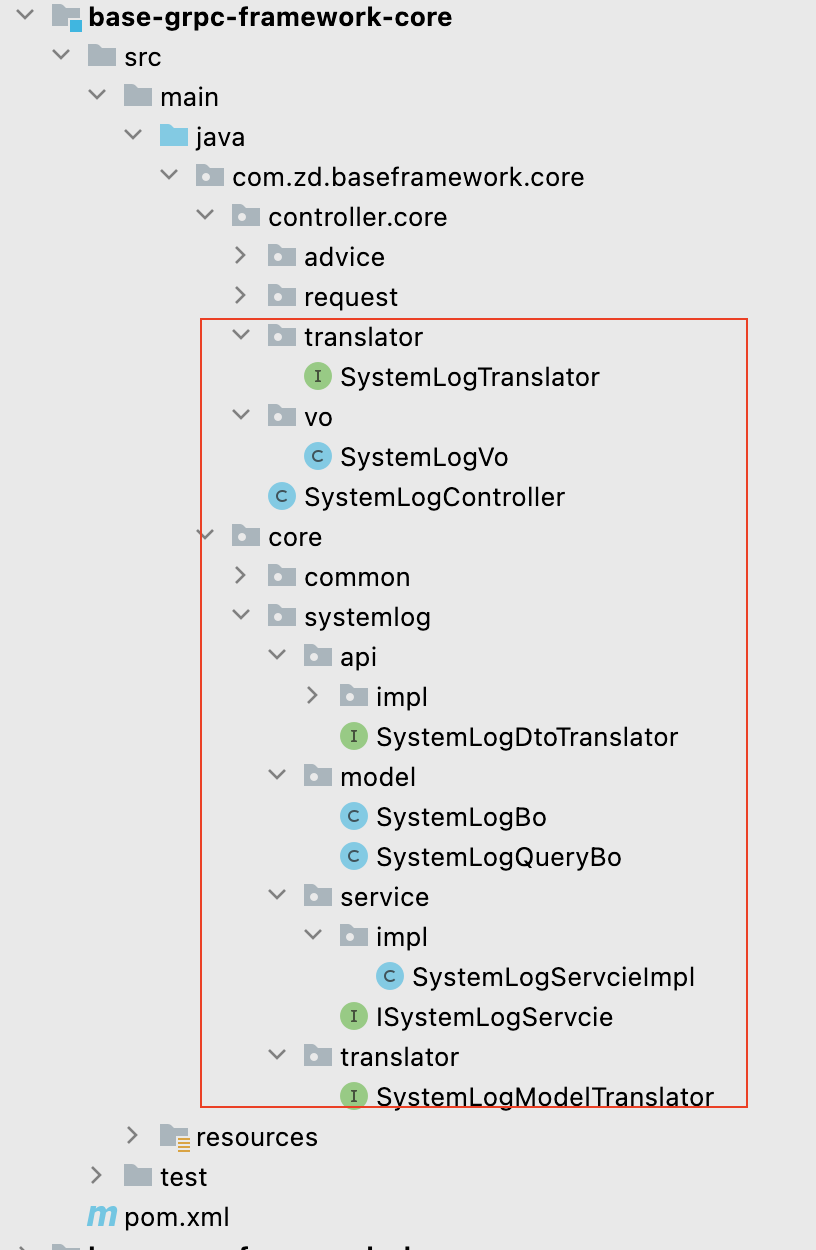
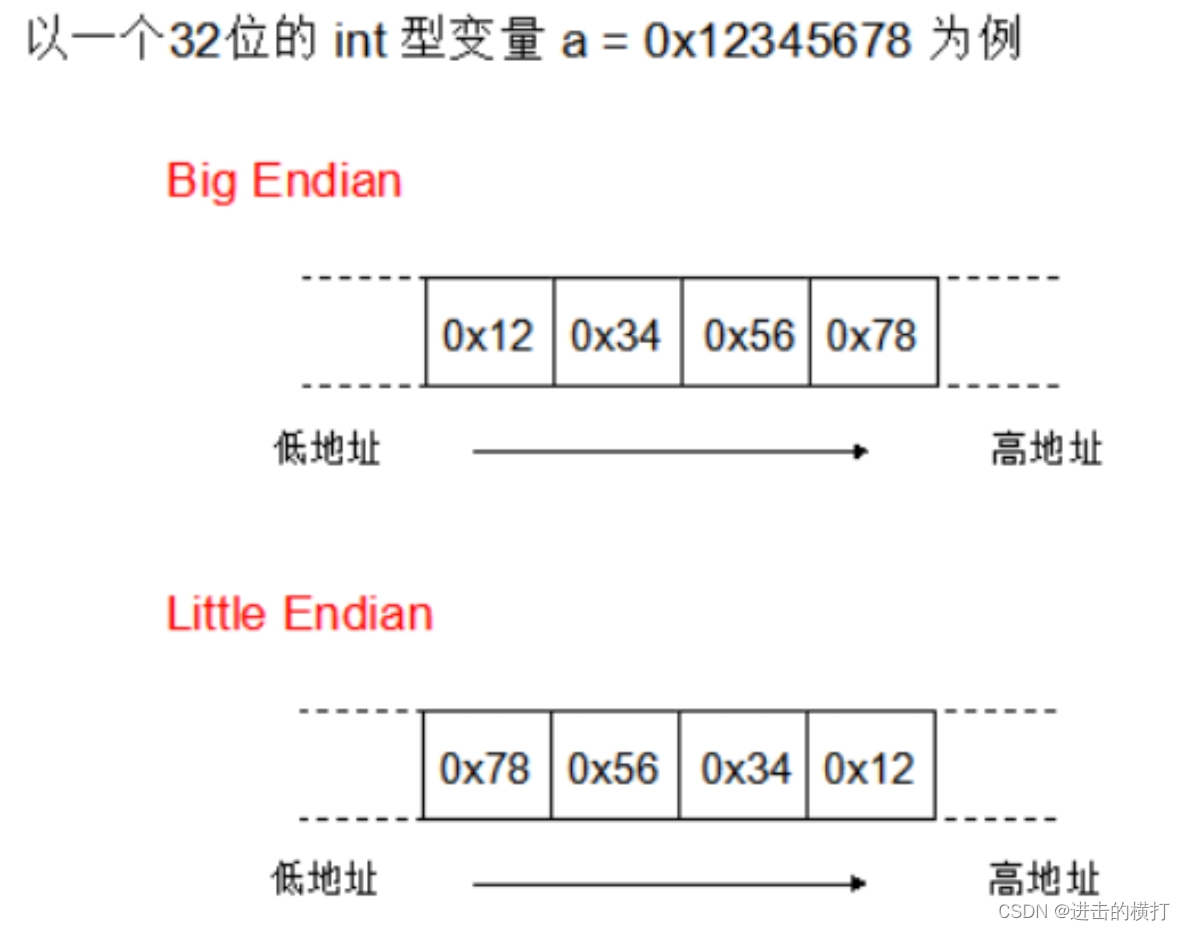
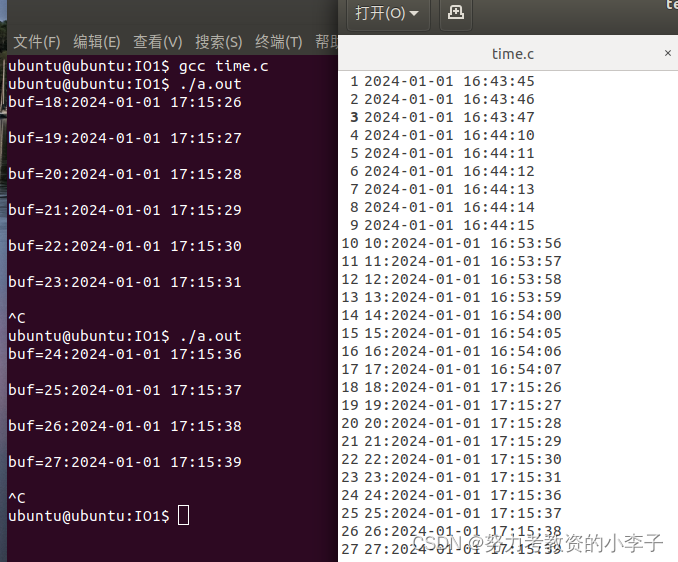
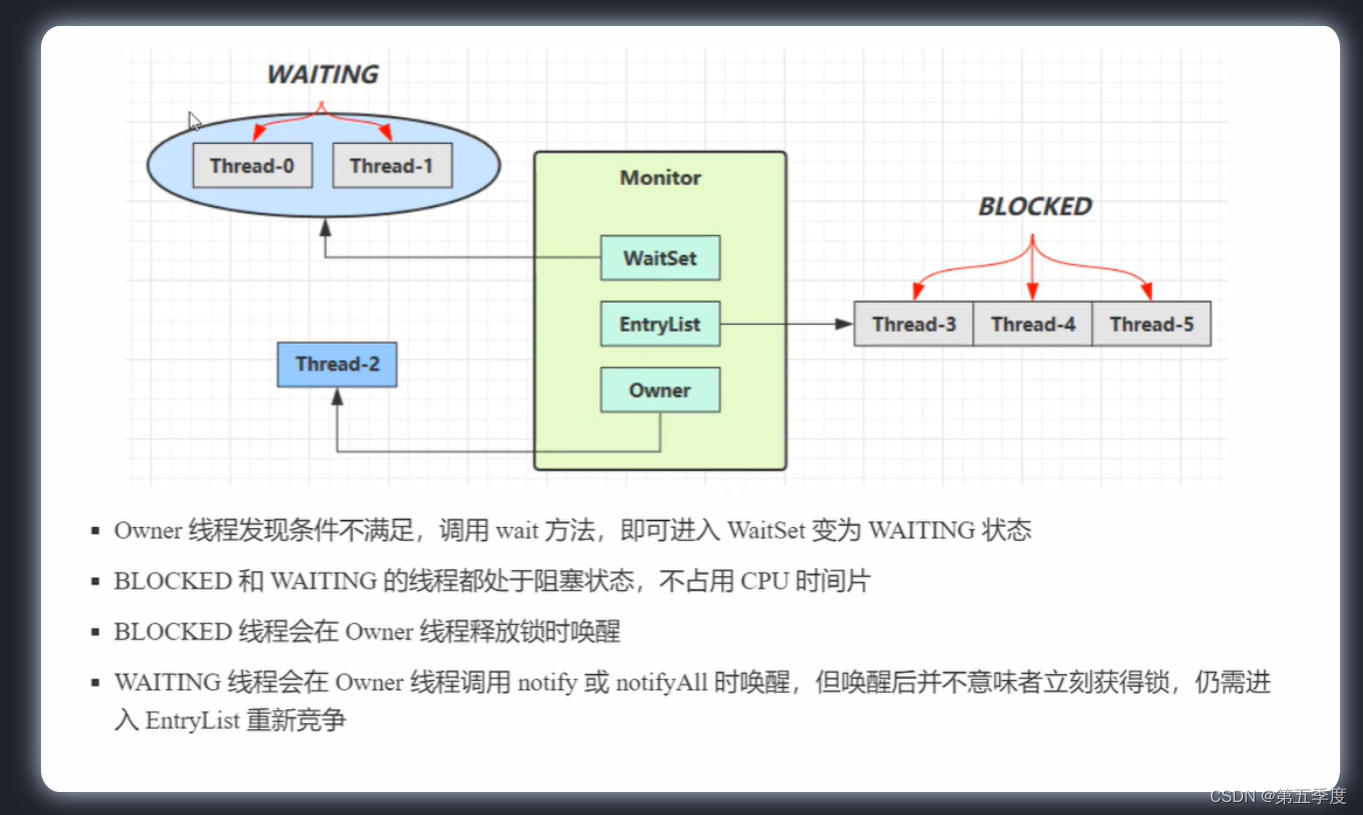
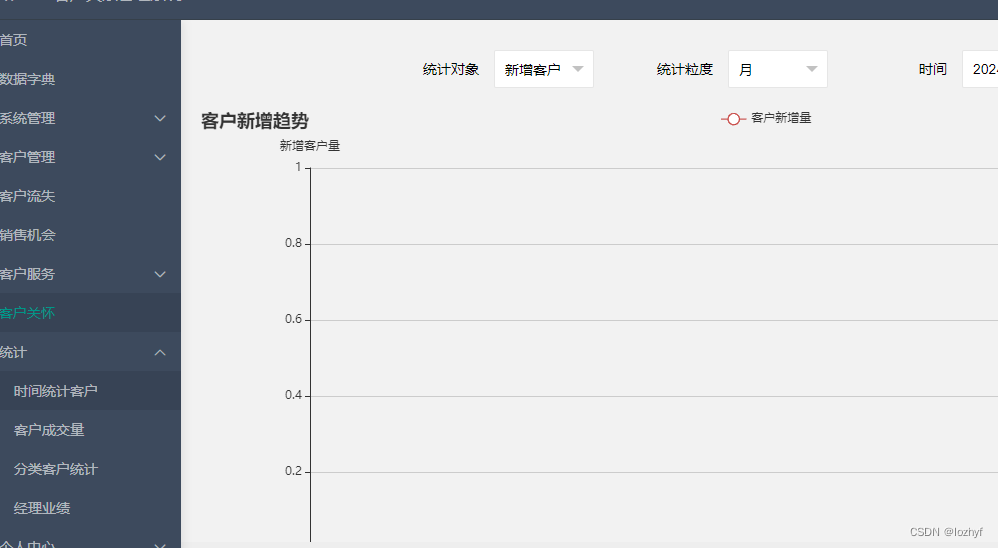

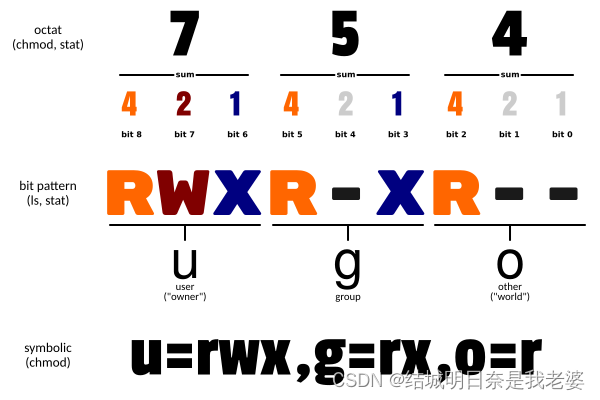



![[蓝桥 2023] 位乘积计数](https://img-blog.csdnimg.cn/direct/cf0209630436461bb14c22b571d485fc.png)
![[LLM]大模型训练(二)--DeepSpeed使用](https://img-blog.csdnimg.cn/img_convert/093ed98e3b2964da3a47ae0408261d7b.webp?x-oss-process=image/format,png)